如何在 Mac 上删除多张照片的非凡方法
 更新于 欧丽莎 / 03 年 2023 月 09 日 15:XNUMX
更新于 欧丽莎 / 03 年 2023 月 09 日 15:XNUMX你好! 我是一名 Mac 新用户,从几周前开始,我一直从我的社交媒体帐户下载一些照片,并在我的计算机上保存一份副本。 然而我没有注意到有些图片是重复的,所以我现在必须删除它们。 问题是我对 macOS 还不太熟悉,所以请帮忙。 如何在 Mac 上选择要删除的多张照片?
删除照片是许多设备上最基本的过程之一。 但如果这是您第一次使用 Mac 这样的电脑,预计会遇到困难,特别是如果您是 Apple 新手。 值得庆幸的是,我们提供了删除指南,本文将对此进行讨论。 通过滚动浏览下面的内容,您将使用重要擦除方法的详细过程成功删除 Mac 上的多张照片。
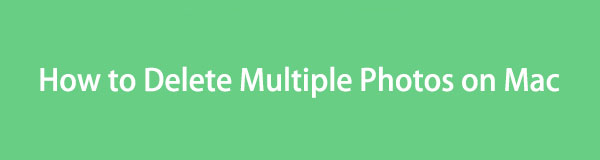

指南清单
第 1 部分:如何通过照片应用程序在 Mac 上删除多张照片
照片应用程序是预装在 Mac 和其他 Apple 设备上的照片管理应用程序。 您可以在此处找到您的多个媒体文件,尤其是图片,因此您只需在想要查看它们时打开该应用程序即可。 但这并不是它可以提供的唯一功能。 它还提供了删除文件的选项,以便您管理它们。 因此,您可以在“照片”应用程序界面中进行删除操作,以删除Mac中的多张照片。
遵循下面的简单步骤,了解如何通过“照片”应用程序从 Mac 中删除照片:
检查是否 图片 应用程序位于您的 Mac Dock 上。 如果是这样,请单击它以查看其内容,然后在窗口左栏中选择照片的位置或相册。 您可以进入“库”、“最近”或“最近”下的其他文件夹 专辑 部分。
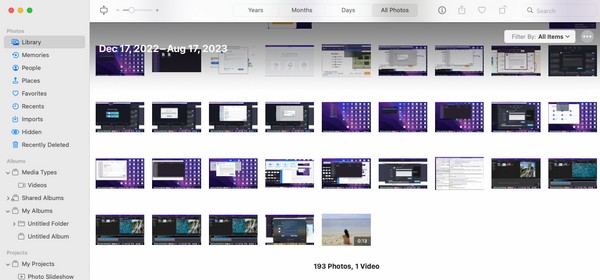
一旦您的照片出现在 图片 界面中,单击您要首先删除的项目之一。 然后,按 命令 键,同时单击其他选项以选择其中多个。 然后右键单击并选择 删除 (选定项目的数量) 在弹出菜单上的照片将其删除。
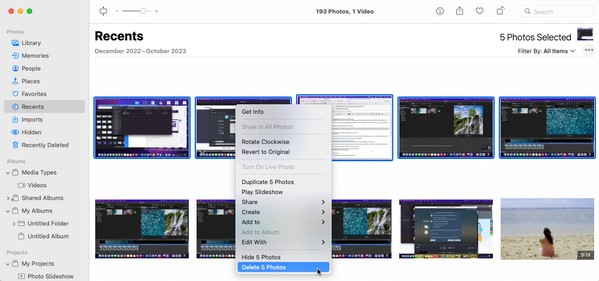

使用 FoneLab Mac Sweep,您将清除系统、电子邮件、照片、iTunes 垃圾文件以释放 Mac 上的空间。
- 管理相似的照片和重复的文件。
- 轻松向您展示 Mac 的详细状态。
- 清空垃圾桶以获得更多存储空间。
第 2 部分:如何通过 iCloud 在 Mac 上删除多张照片
同时,iCloud 是 Apple 在 Mac 上开发的服务之一。 它提供 5 GB 的免费存储空间来存储和备份您的文件。 因此,如果您已将 Mac 文件同步到 iCloud 帐户,则可以通过访问 iCloud Drive 并选择要删除的照片轻松删除它们。 可以在您的 Mac 应用程序上搜索云端硬盘,因此您可以随时打开它,并且照片删除过程只会持续几分钟。
请参阅以下简单过程,了解如何从 Mac 上的 iCloud 中删除照片:
命中的 放大镜图标 在 Mac 桌面的最上面部分,当搜索字段出现时,输入 iCloud的驱动器。 接下来,单击结果中显示的应用程序以打开云端硬盘。
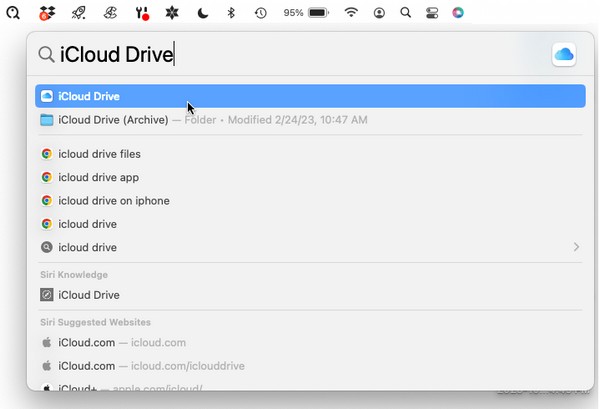
启动 iCloud Drive 后,按住 键选择要删除的图片 命令 钥匙。 选择多张照片后,右键单击并从快捷菜单中选择删除选项以删除它们。
第 3 部分:如何通过垃圾箱删除 Mac 上的多张照片
将照片从原始位置删除并不意味着它们也会从您的 Mac 中永久删除。 请注意,您从 Finder 和其他文件夹中删除的几乎所有图片或文件在删除后都会自动移至废纸篓。 一旦您从 Mac 窗口中删除它们,它们就会完全从 Mac 中消失。 它支持单个文件删除、多个文件甚至一次性删除,因此可以使用它来删除 Mac 上的照片。
模仿下面的安全说明,掌握如何通过垃圾箱删除 MacBook 上的多张照片:
在 Mac 桌面底部,查看 Dock 以查看并选择 垃圾桶 图标。 已从原始 Mac 位置删除的文件将显示在窗口中。 因此,找到要从垃圾箱中删除的照片。
与之前的过程一样,在按的同时选择多个过程 命令 在键盘上。 选择后,右键单击并选择 立即删除 从选项中。
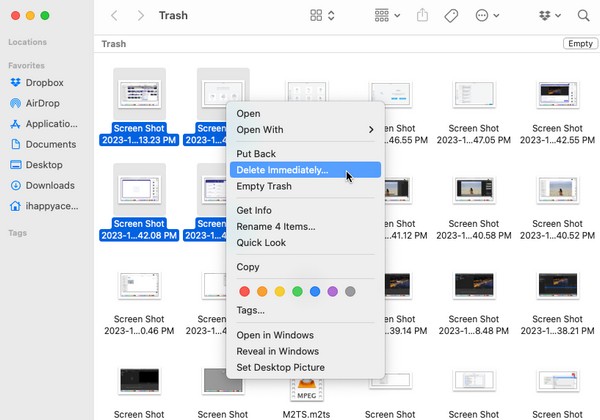
第 4 部分:如何使用 FoneLab Mac Sweep 在 Mac 上删除多张照片
另一方面,像这样的清洁工具 FoneLab Mac 扫描 如果您更喜欢使用有利的方法,也可以使用。 该程序对您的文件进行分类并将它们分组到不同的部分。 因此,您可以轻松找到并删除 Mac 上重复的照片。
您也不会经历复杂的过程,因为它有一个简单的界面,可以让您快速了解功能。 因此,您可以期望它顺利删除您的数据,特别是因为您只需要操作几个过程。 此外,其他清洁功能如 卸载应用, 清除浏览器缓存,并且它提供的更多内容可供访问,您可以随时使用它们。

使用 FoneLab Mac Sweep,您将清除系统、电子邮件、照片、iTunes 垃圾文件以释放 Mac 上的空间。
- 管理相似的照片和重复的文件。
- 轻松向您展示 Mac 的详细状态。
- 清空垃圾桶以获得更多存储空间。
了解以下可管理的过程作为在 Mac 上删除重复照片的模型 FoneLab Mac 扫描:
访问 FoneLab Mac Sweep 页面以显示并选择 免费下载 按钮。 然后安装程序文件将保存到您的 资料下载 很快就会出现文件夹,因此打开它并通过将该工具的图标放到“应用程序”文件夹中来完成安装。 之后,打开清理程序以在 Mac 上启动。
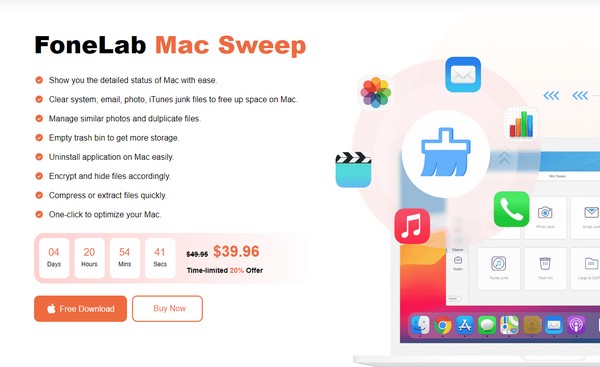
选择 清洁工人 一旦主界面出现在屏幕上。 您将在以下屏幕上看到其他功能,因此选择 相似的照片 框继续。 接下来,点击 Scan 扫描 选项卡,它将浏览您的照片,然后选择 查看 按钮之后。
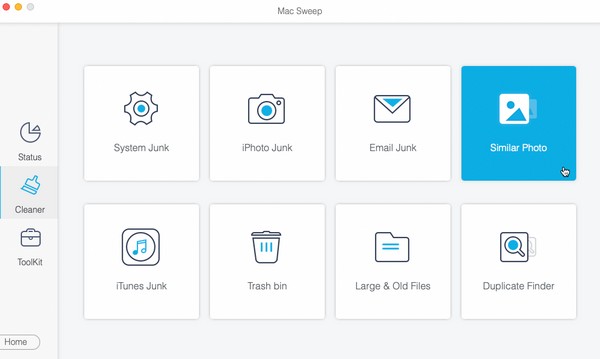
通过单击项目框来选择您打算在下一页上删除的照片。 您可以按左侧的类别或右侧的特定文件来选择它们。 然后,使用以下命令从 Mac 上删除照片 清洁 界面最右下角的按钮。
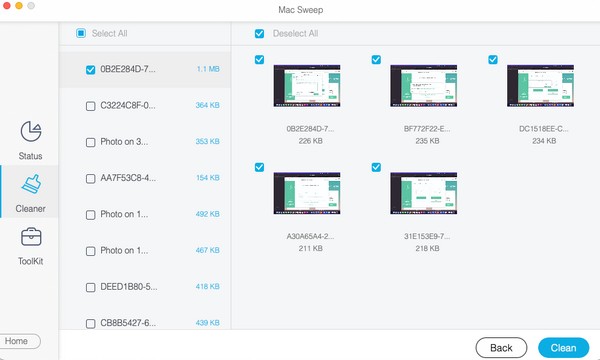
第 5 部分:有关如何在 Mac 上删除多张照片的常见问题解答
1. 删除 Mac 上的照片最快的方法是什么?
如果您打算删除 Mac 上的所有照片,一次选择并删除所有照片是最快的方法。 您可以通过打开照片文件夹或相册并按 命令+A 选择所有内容。 然后,右键单击并选择删除选项。
2. 如何在不右键单击的情况下删除 Mac 上的照片?
如果无法使用右键单击,请将照片拖至 垃圾桶 文件夹代替。 只需选择要删除的图片,然后打开 垃圾桶 窗口将它们拖放到其界面中。
很高兴为您带来在 Mac 上删除多张照片的重要策略。 我们希望您对我们在本文中解决的详细过程感到满意。

使用 FoneLab Mac Sweep,您将清除系统、电子邮件、照片、iTunes 垃圾文件以释放 Mac 上的空间。
- 管理相似的照片和重复的文件。
- 轻松向您展示 Mac 的详细状态。
- 清空垃圾桶以获得更多存储空间。
